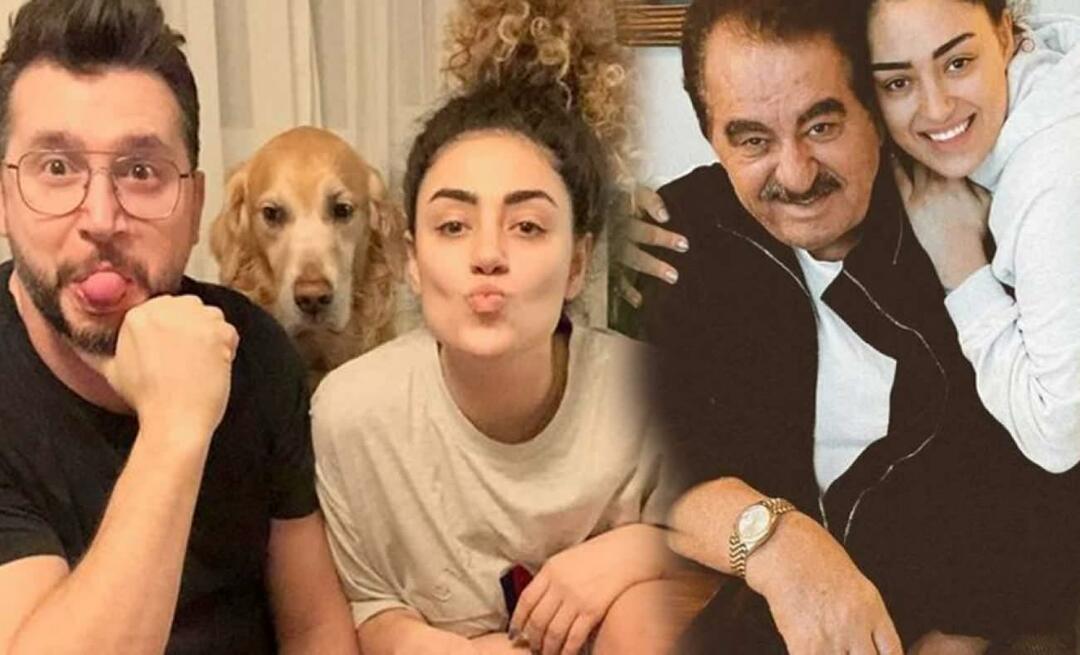Viimeksi päivitetty

Jos joudut käyttämään moniajoja ja käyttämään kahta sovellusta samanaikaisesti, toimi seuraavasti jaetun näytön näkymän käyttämiseksi ja sovellusten tarkastelemiseksi vierekkäin.
Apple iPad on edennyt pitkälle, kun se alun perin julkaistiin. Se siirtyi sisällönkulutuslaitteesta nyt enemmän tuotantolaitteeksi. Varsinkin jos sinulla on iPad Pro, jossa on näppäimistö ja kynä. Silti perinteisen iPadin avulla voit monitoimintaa käyttämällä jaetun näytön tilaa. Näin voit tarkastella sovelluksia rinnakkain.
Käytä jaettua näyttöä katsellaksesi sovelluksia rinnakkain iPadissa
Aloita asettamalla iPadisi vaakatilaan. Avaa sitten sovellus iPadilla ja pyyhkäise ylös näytön alaosasta avataksesi telakan.
Napauta seuraavaksi sovellusta telakalla ja pidä sitä vetämällä se tällä hetkellä avoinna olevaan sovellukseen.
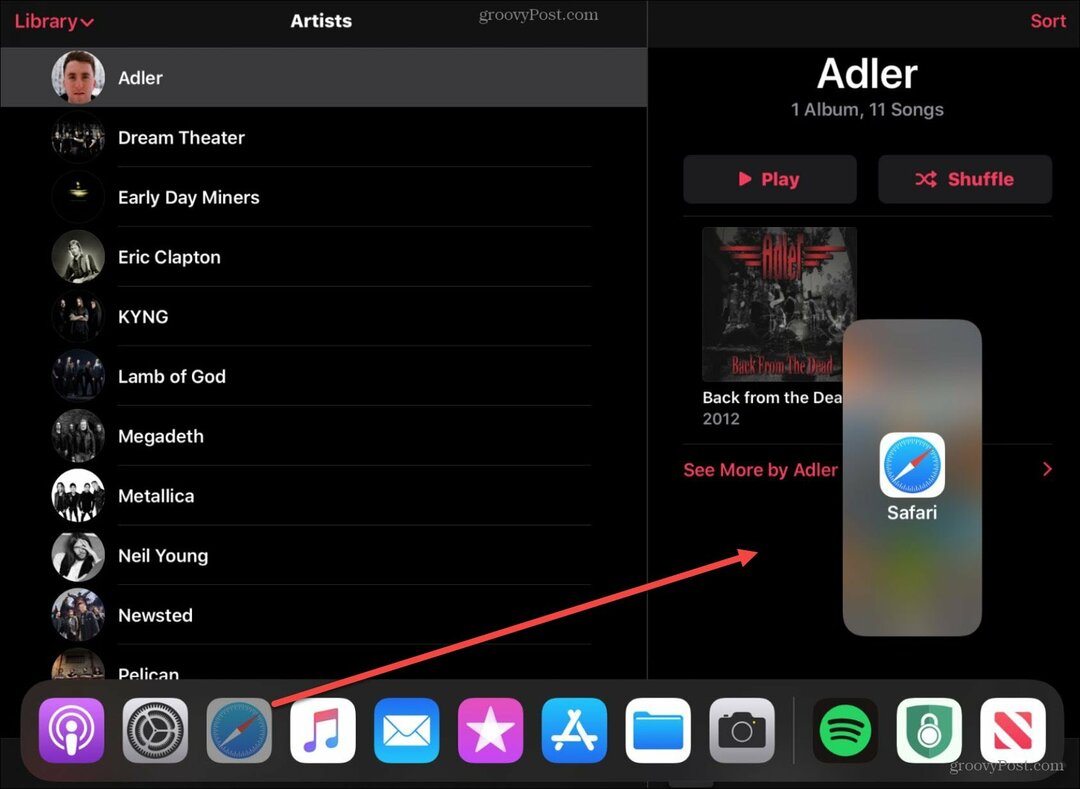
Jos vedät sen näytön yläosaan, se avaa toisen sovelluksen yleiskatsausnäyttöön. Se on kelluva näyttö, jolla voit liikkua. Voit jopa siirtää sen kokonaan näytön oikealle puolelle piilottaaksesi sen. Sitten voit nähdä sovelluksen, johon vedit sen. Saat silti ilmoituksia sovelluksesta, vaikka se ei olisi näytöllä. Tuo se takaisin pyyhkäisemällä oikeasta reunasta vasemmalle.
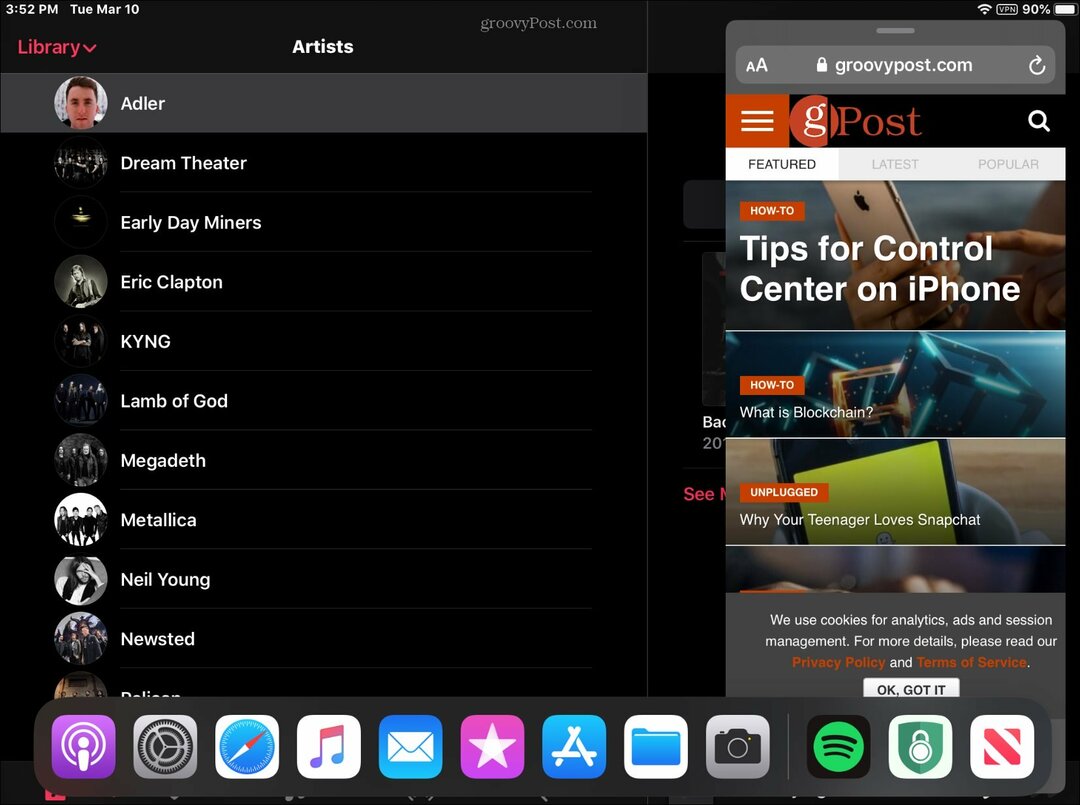
Jos vedät sovelluksen telakalta näytön oikean reunan keskelle, saat perinteisen jaetun näytön näkymän. Nyt voit suorittaa monitehtäviä ja työskennellä molemmista sovelluksista erikseen.
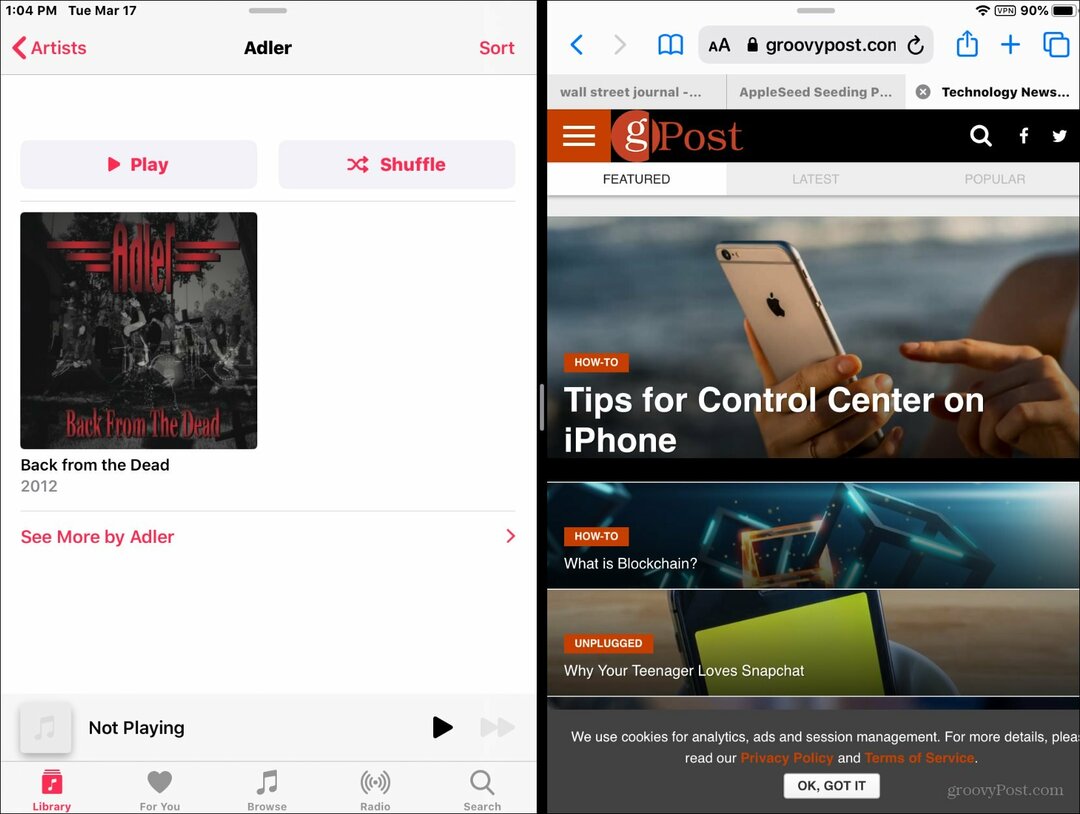
Siirrä keskimmäistä jakopalkkia saadaksesi jonkin sovelluksen näyttämään enemmän tai vähemmän monitehtävissä. Haluan tässä esimerkiksi enemmän selaimen kiinteistöjä kuin Apple Music -sovellukselle.
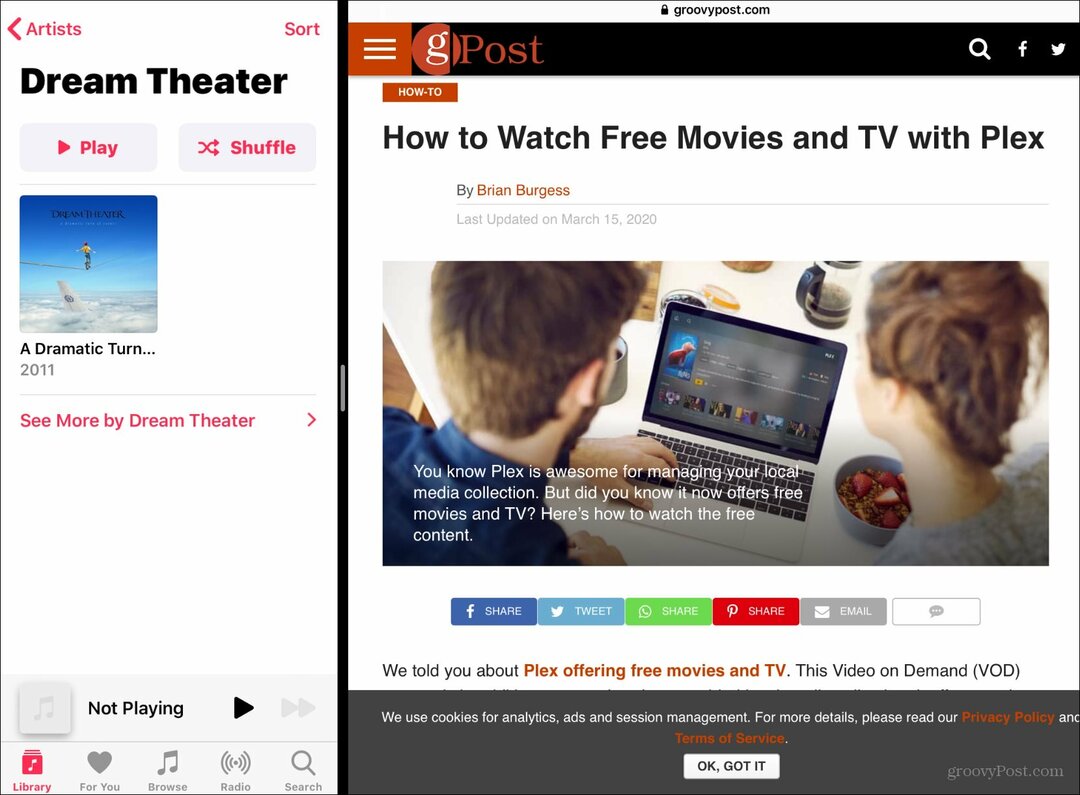
Voit sulkea jaetun ruudun näkymän vetämällä jakajapalkin kokonaan sulkevan sovelluksen päälle. Se jättää toisen sovelluksen auki näytölle.
Mahdollisuus monitoimintaa iPadillasi on hyödyllistä silloin, kun tarvitset kaksi sovellusta auki. Se on helpompaa kuin sinun täytyy vaihtaa käyttämäsi kahden sovelluksen välillä.